Thông tin liên hệ
- 036.686.3943
- admin@nguoicodonvn2008.info

Đôi khi, âm lượng tối đa mà loa của bạn cung cấp dường như không đủ. Hoặc có lẽ tai nghe của bạn có vấn đề, khiến âm thanh hầu như không nghe được. Nếu bạn bị mắc kẹt trong một tình huống giống như thế, bạn sẽ cần một phàn mềm tăng âm lượng.
Các ứng dụng tăng cường, khuếch đại âm thanh vượt quá giới hạn tối đa thông qua những thuật toán khác nhau. Có nhiều tùy chọn, vì vậy Quantrimang.com đã tìm hiểu kỹ lưỡng để cung cấp cho bạn một số công cụ tăng âm lượng tốt nhất hiện có.
Equalizer APO là một trong những phần mềm tăng âm lượng nguồn mở tốt nhất hiện có dành cho người dùng Windows. Ứng dụng khá nặng về khía cạnh kỹ thuật.
Ứng dụng này cung cấp các bộ lọc không giới hạn, khả năng tương thích với nhiều kênh, độ trễ thấp và mức sử dụng CPU - khiến ứng dụng trở thành lựa chọn hoàn hảo cho mọi nhu cầu tăng tốc của bạn. Khi bạn khởi chạy nó lần đầu tiên, ứng dụng sẽ yêu cầu bạn cấu hình các thiết bị mà bạn muốn tăng âm lượng cho loa, tai nghe, v.v...
Cuối cùng, từ đó, bạn có thể sử dụng các tính năng như Preamplification, Graphic EQ, v.v... để tận dụng tối đa ứng dụng.
Quantrimang.com đã đề cập đến FXSound trước đây trong hướng dẫn về các phần mềm equalizer tốt nhất trên Windows. Nhưng ngoài khả năng cân bằng tuyệt vời, ứng dụng còn cung cấp các tính năng khác như tăng âm lượng và chất lượng âm thanh của bạn.
FXSound thực hiện điều này bằng cách cải thiện chất lượng âm thanh thông qua quá trình xử lý nổi 32-bit và phối lại 16-bit. Cuối cùng, vì chất lượng đã được cải thiện nên giờ đây bạn có thể tăng cường âm thanh nhiều nhất có thể thông qua Dynamic Boost và tăng âm lượng mà không làm giảm chất lượng. Bạn cũng có thể cải thiện Parametric EQ để tăng âm bass.
Trên hết, ứng dụng này miễn phí, vì vậy bạn có thể dùng thử bao lâu tùy thích.
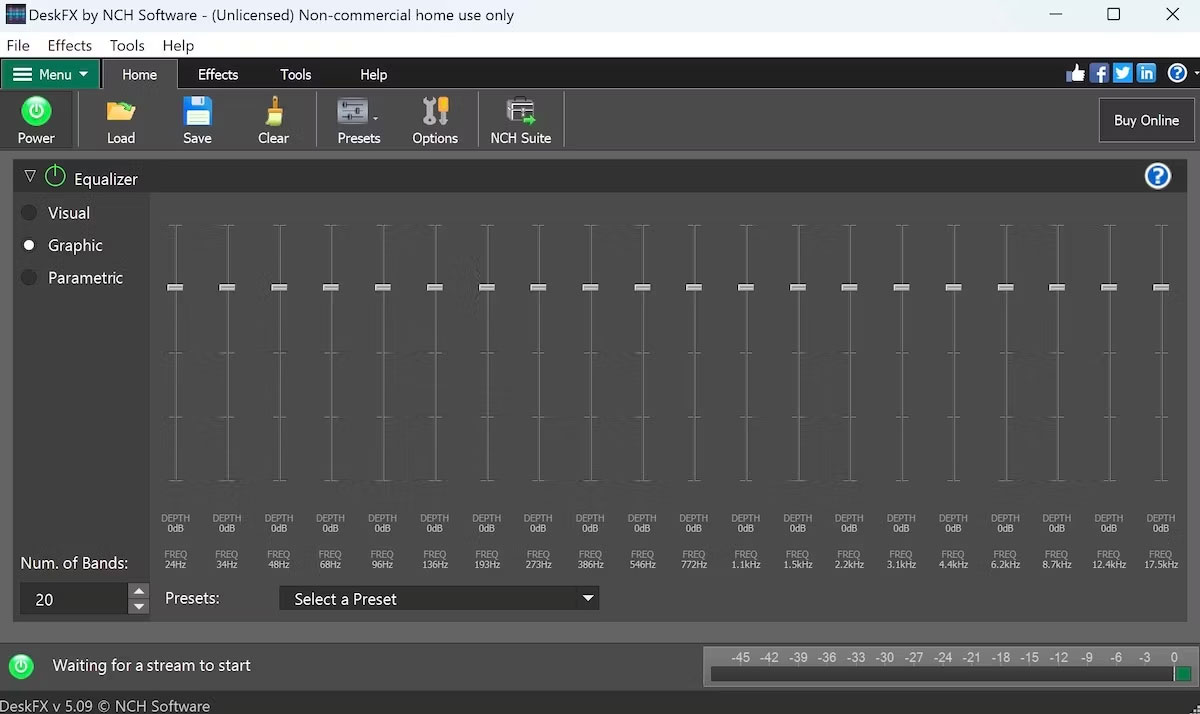
DeskFX Audio Enhancer cung cấp nhiều cài đặt âm thanh như cân bằng, khuếch đại, reverb, hợp xướng, v.v..., tất cả đều hoạt động để giúp bạn tăng chất lượng và âm lượng của âm thanh.
Điều này giúp bạn tăng âm lượng mà không làm giảm chất lượng âm thanh. DeskFX Audio Enhancer cũng hoạt động với hầu hết tất cả các ứng dụng phổ biến như Spotify, Apple Music, YouTube, phim, game, v.v... - làm cho nó trở thành một lựa chọn tốt nếu bạn muốn có một ứng dụng mà bạn có thể sử dụng ở nhiều nơi.
Ứng dụng được cung cấp miễn phí, nhưng để truy cập tất cả các tính năng, bạn sẽ cần mua phiên bản đầy đủ của sản phẩm.

VLC Media Player có công cụ tích hợp có thể tăng âm thanh của thiết bị lên tới 125% mà không làm giảm chất lượng âm thanh. Tuy nhiên, vì VLC là trình phát media phát các file âm thanh và video của bạn, nên có thể nói rằng khả năng tăng âm lượng của ứng dụng chỉ giới hạn ở những file video và âm thanh của bạn.
Để khuếch đại âm thanh trên VLC, bạn chỉ cần trượt thanh trượt âm lượng lên mức tối đa và ứng dụng sẽ thực hiện phần còn lại. Theo mặc định, giới hạn được đặt thành 125%. Bạn có thể tăng giới hạn này lên tới 300% bằng một số điều chỉnh trong cài đặt, nhưng điều này có thể ảnh hưởng đến chất lượng âm thanh.
Viper4Windows là một ứng dụng quản lý âm thanh đầy đủ chức năng, sử dụng nhiều thuật toán xử lý âm thanh độc lập. Điều này cho phép ứng dụng điều chỉnh âm lượng hệ thống trên nhiều kênh khác nhau - trò chuyện video, trình phát nhạc, video, radio, v.v...
Ứng dụng này miễn phí và bạn có thể sử dụng nó trên tất cả các phiên bản Windows từ Vista trở đi.

Nếu bạn là người thỉnh thoảng thích tăng âm lượng, các tùy chọn đã trình bày ở trên sẽ thực hiện công việc đó cho bạn khá dễ dàng. Nhưng nếu muốn nhiều hơn trong các phiên duyệt Internet của mình, thì bạn sẽ cần thứ gì đó mạnh mẽ hơn nhiều. Chrome Volume Booster là công cụ bạn đang tìm kiếm ở đây.
Tất cả những gì bạn phải làm là tải xuống và cài đặt tiện ích mở rộng của Chrome, rồi trượt thanh trượt duy nhất, thế là xong. Điều này sẽ giúp bạn tăng cường âm thanh mà không có bất kỳ trục trặc nào; lưu ý duy nhất là bạn chỉ có thể sử dụng ứng dụng này trên trình duyệt Chrome, vì vậy bạn sẽ bị hạn chế rất nhiều ở các khía cạnh khác. Nhưng nếu bạn thấy ổn với điều đó, thì ứng dụng này có thể làm tốt công việc trên trình duyệt của bạn.
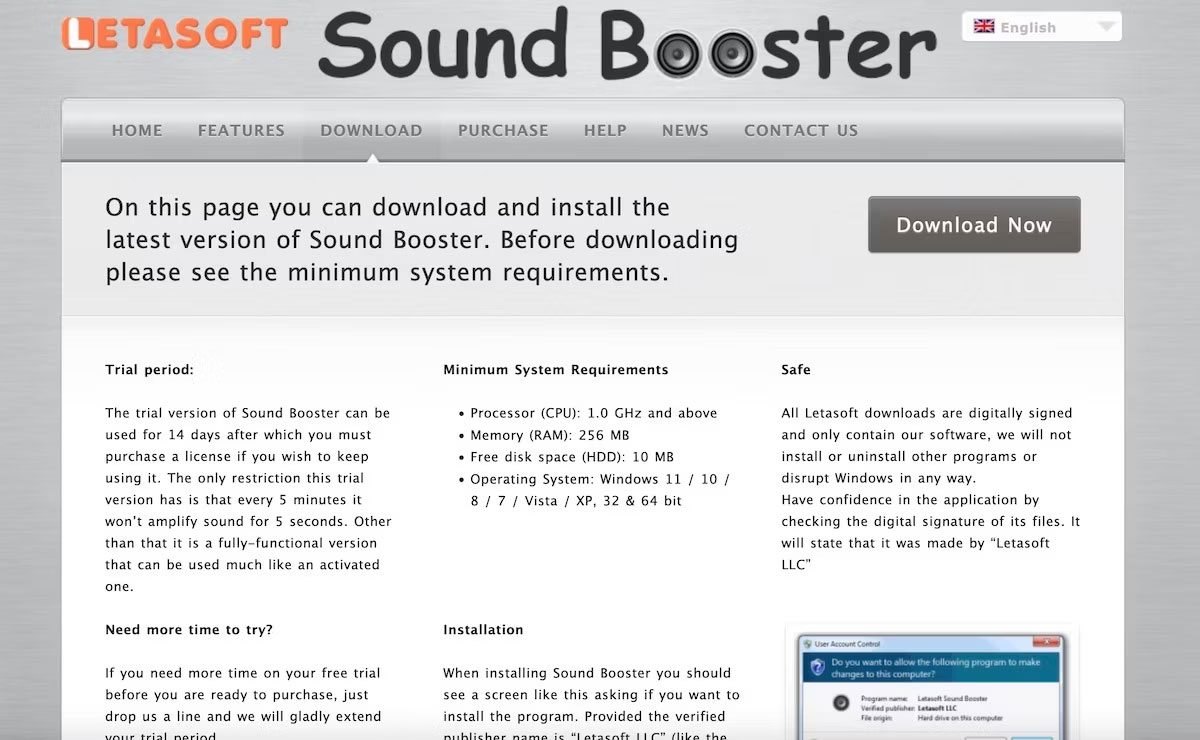
Nếu âm thanh của bạn bị quá nhỏ vì một số lý do, hãy sử dụng Letasoft Sound Booster và khuếch đại âm lượng PC của bạn lên 500%. Ứng dụng này cung cấp bản dùng thử miễn phí trong 14 ngày và nếu bạn thấy thích các tính năng của ứng dụng, thì bạn có thể mua các phiên bản đầy đủ để giữ cho PC của mình luôn hoạt động tốt.
Ứng dụng này cực kỳ dễ sử dụng và tăng cường âm thanh cho các ứng dụng khác nhau như trình duyệt, ứng dụng liên lạc như Zoom, Skype, v.v... và trình phát media. Nó sử dụng các phương pháp khác nhau để tăng cường âm thanh của bạn: Hiệu ứng APO và code injection. Hãy chọn loại phù hợp nhất với nhu cầu cụ thể của bạn và bạn sẽ có trải nghiệm âm thanh không bị biến dạng.
Nguồn tin: Quantrimang.com
Ý kiến bạn đọc
Những tin mới hơn
Những tin cũ hơn
 7 ứng dụng miễn phí khiến mọi người thích sử dụng Windows trở lại
7 ứng dụng miễn phí khiến mọi người thích sử dụng Windows trở lại
 4 tiện ích mở rộng mã nguồn mở nên cài trên mọi trình duyệt
4 tiện ích mở rộng mã nguồn mở nên cài trên mọi trình duyệt
 Cách tạo chữ ký trong Outlook để email của bạn trông chuyên nghiệp hơn
Cách tạo chữ ký trong Outlook để email của bạn trông chuyên nghiệp hơn
 Các kiểu dữ liệu trong SQL Server
Các kiểu dữ liệu trong SQL Server
 Hàm COUNT trong SQL Server
Hàm COUNT trong SQL Server
 Hàm SUBTOTAL: Công thức và cách sử dụng hàm SUBTOTAL trong Excel
Hàm SUBTOTAL: Công thức và cách sử dụng hàm SUBTOTAL trong Excel
 Hướng dẫn 5 cách xóa tài khoản User trên Windows 10
Hướng dẫn 5 cách xóa tài khoản User trên Windows 10
 Vì sao Winux là bản phân phối "thân thiện với Windows" bạn nên tránh xa?
Vì sao Winux là bản phân phối "thân thiện với Windows" bạn nên tránh xa?
 Cách bật dịch video trong Microsoft Edge
Cách bật dịch video trong Microsoft Edge
 99+ bài thơ chia tay tuổi học trò hay và xúc động
99+ bài thơ chia tay tuổi học trò hay và xúc động
 Cách bật ứng dụng web trang web (PWA) trong Firefox
Cách bật ứng dụng web trang web (PWA) trong Firefox
 Cách xây dựng DNS cục bộ để ngăn chặn sự theo dõi từ ISP
Cách xây dựng DNS cục bộ để ngăn chặn sự theo dõi từ ISP
 Hãy lắng nghe trái tim
Hãy lắng nghe trái tim
 Cách đưa ứng dụng ra màn hình máy tính Win 11
Cách đưa ứng dụng ra màn hình máy tính Win 11
 Cách cố định ảnh chèn trong Excel
Cách cố định ảnh chèn trong Excel
 Datetime trong Python
Datetime trong Python
 Hướng dẫn bật Hardware Accelerated GPU Scheduling Windows 11
Hướng dẫn bật Hardware Accelerated GPU Scheduling Windows 11
 Hướng dẫn ẩn mục Network trong File Explorer Windows 11
Hướng dẫn ẩn mục Network trong File Explorer Windows 11
 Chào ngày mới thứ 6, lời chúc thứ 6 vui vẻ
Chào ngày mới thứ 6, lời chúc thứ 6 vui vẻ
